بواسطة سوبريا برابهو
لا يدرك العديد من مستخدمي Windows ميزة جدولة وحدة معالجة الرسومات المسرَّعة بالأجهزة والتي تم إصدارها مع تحديثات Windows 10 في مايو 2020 تقريبًا. لا يعد تسريع الأجهزة سوى تفريغ مهام الكمبيوتر على بعض مكونات الأجهزة الأخرى التي تسمى الرسومات معالج الجدولة المستند إلى وحدة المعالجة (GPU) ، والذي سيحسن أداء النظام ويتيح المزيد نجاعة. لذلك ، من الأفضل تمكين هذه الميزة على أي نظام يعمل بنظام Windows 10 أو أعلى لأنه معطل افتراضيًا. في هذه المقالة ، سوف نوضح لك كيف يمكنك تمكين جدولة GPU المعجلة للأجهزة على نظام windows 11 الخاص بك.
كيفية تمكين أو تعطيل جدولة GPU المسرَّعة للأجهزة في Windows 11
الخطوة 1: صحافة فوز + أنا معًا على لوحة المفاتيح لفتح تطبيق الإعدادات.
الخطوة 2: انقر فوق نظام في الجزء الأيمن من نافذة الإعدادات.
الخطوه 3: ثم حدد عرض على الجانب الأيمن كما هو موضح في الصورة أدناه.

الخطوة 4: قم بالتمرير لأسفل صفحة العرض وانقر فوق الرسومات تحت الإعدادات ذات الصلة كما هو موضح أدناه.

الخطوة الخامسة: ثم انقر فوق قم بتغيير إعدادات الرسومات الافتراضية الخيار ضمن الإعدادات الافتراضية في صفحة الرسومات كما هو موضح أدناه.
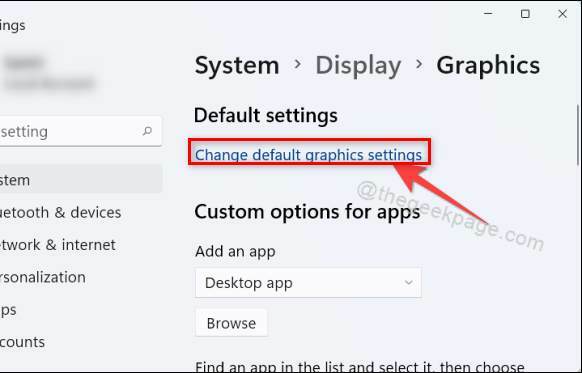
الخطوة 6: انقر فوق زر التبديل الذي يشير إلى جدولة GPU المسرَّعة بالأجهزة لتمكينه أو تعطيله.

ملاحظة:– هذا الخيار متاح فقط على النظام الذي يحتوي على بطاقة رسومات مع قدر معين من الذاكرة المخصصة لوحدة معالجة الرسومات.
بهذه الطريقة ، يمكنك تمكين أو تعطيل جدولة GPU المسرَّعة للأجهزة على نظامك والتي يمكن أن تحسن كفاءة نظامك بشكل كبير.
هذا كل شيء يا شباب.
أتمنى أن تكون هذه المقالة مفيدة ومفيدة.
من فضلك اترك لنا التعليقات أدناه.
شكرا للقراءة!


